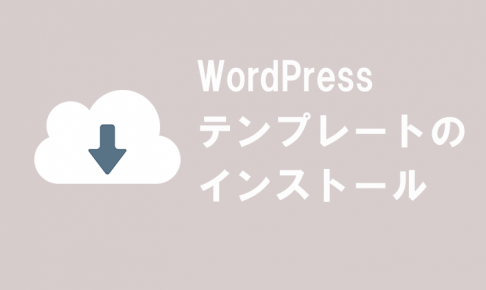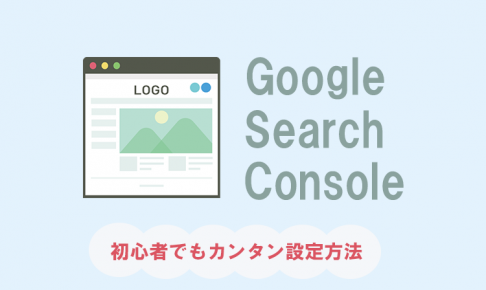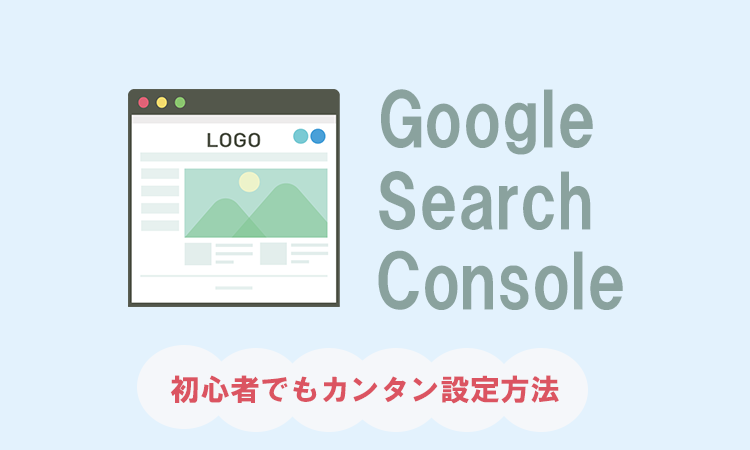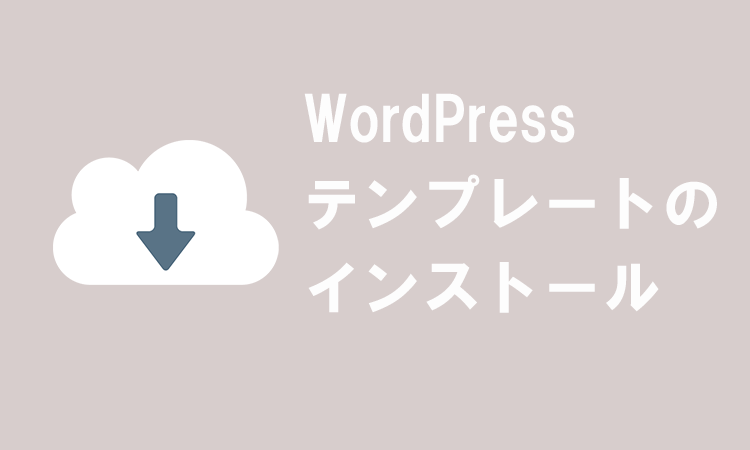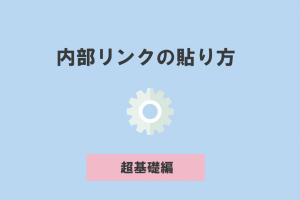- サーバーのレンタル
- ドメイン取得
- WordPressのインストール
- テンプレートのインストール
ときたら…次はブログの初期設定「パーマリンクの設定」です。
記事作成をする前に「パーマリンク」を設定をしないといけません。
パーマリンクの設定はすごくカンタンで1分くらいで終わります。
目次
パーマリンクの設定方法
簡単なのでチャチャっとやってしまいましょう。
パーマリンクってそもそも何?と思われるかもしれませんが、のちほど解説しますので、とりあえず手順に従ってパーマリンク設定を完了させてください。
ステップ1
ワードプレスのダッシュボードを開きます。
そして『設定』 → 『パーマリンク設定』を選びましょう。
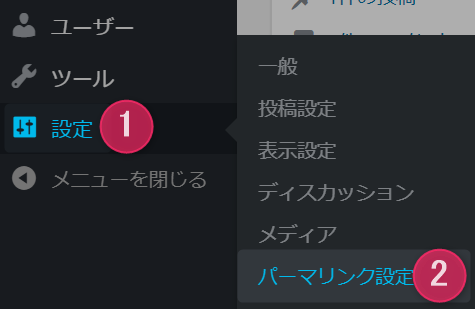
ステップ2
画面に「基本」・「日付と投稿名」・「月と投稿名」・「数字ベース」・「投稿名」・「カスタム構造」と出てきます。
その中で「投稿名」を選択しましょう。
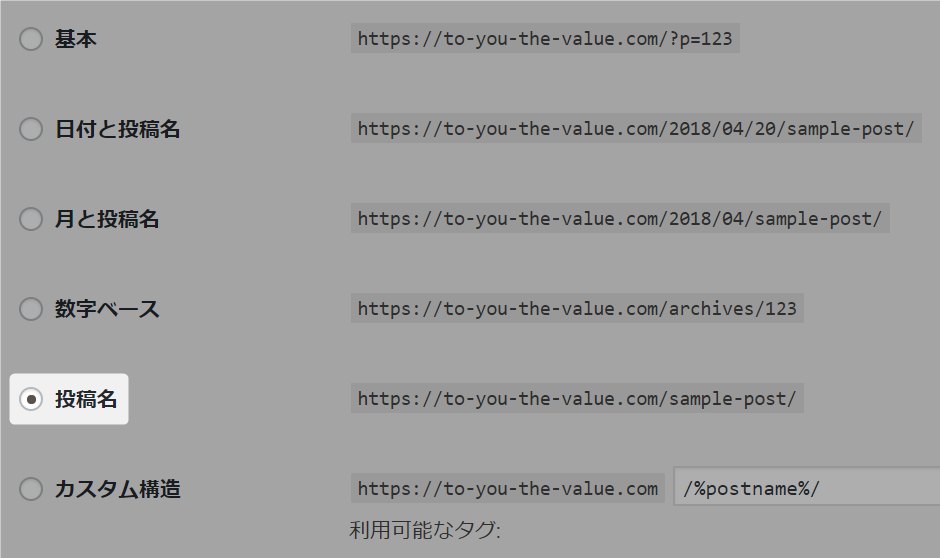
ステップ3
「投稿名」を選択したら下の方にスクロールして「変更を保存」をクリックします。
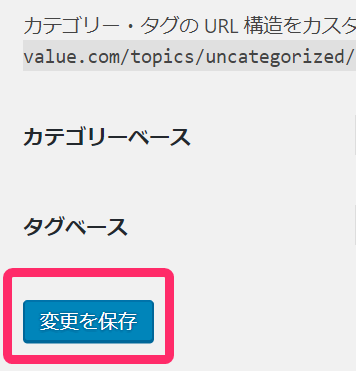

そもそも今やったパーマリンク設定って何?
髪をクルクルにするパーマじゃありません。
端的に説明すると、記事ごとのURLのことです。
これからあなたは記事を作っていきますが、1記事を作るたびに記事のURLを決めていきます。
そのための下準備をさきほどの設定で行いました。
パーマリンクとはこの部分のこと!
この記事のURLは「https://to-you-the-value.com/permlink-setteihouhou-seo-henkou」となっていますよね?
その permlink-setteihouhou-seo-henkou の部分をパーマリンクと言います。

これから記事を書く度にパーマリンク部分を設定していくことになります。
【重要】パーマリンクは後から変更してはいけません!
この記事の最初の部分でもお話しましたが、このパーマリンク初期設定は必ず記事を作る前に行っておきましょう。
記事を作ってからあとでパーマリンク設定を変えてしまうと……URLが変わることになるので、それまでに受けていた評価や被リンクが無くなってしまうのです!
そうなってしまっては超もったいないですよね?せっかくURLに力がついてGoogleから評価されてきているのに、変更するとその評価が全部パーになるんです。
ですから後になってパーマリンクの変更は絶対にしてはいけません。
パーマリンクの設定まとめ
今回ご紹介したパーマリンクの初期設定は記事を書く前に必ず済ませておきましょう!そして初期設定が済んだら以降は、記事を書く度にパーマリンクを設定していくことになります。
記事ごとのパーマリンクの設定方法についてはまた別記事にてご紹介していきますのでご安心ください。
ブログ開始前にやっておくこと・初期設定に関する記事
ここにあるのはブログ開始前に準備しておくべきものです。まだ導入が済んでいないものがあったら、ブログ記事を書き始める前に準備しておきましょう!